Excel에서 산점도를 만드는 방법

Excel에서 회귀 분석을 통해 데이터 간의 관계를 탐색하고 시각적으로 분석하는 방법을 알아보세요. 다양한 단계를 따라 쉽게 산점도를 만들 수 있습니다.
Access 2002의 XML에 이미 익숙한 사용자는 Access 2003의 향상된 XML 지원을 통해 XML에서 데이터를 가져오거나 XML로 내보낼 때 XSL(Extensible Stylesheet Language) 변환 파일을 지정할 수 있다는 점에 유의하십시오. 가져올 때 새 테이블이 생성되거나 기존 테이블이 추가되기 전에 가져오기가 시작되는 즉시 데이터에 변환이 적용됩니다.
데이터를 XML로 내보낼 때 데이터를 XML로 내보낼 때 미리 정의된 필터 또는 정렬 순서를 포함할 수 있습니다. 데이터만 내보낼 수도 있고 스키마만 내보낼 수도 있고 둘 다 내보낼 수도 있습니다. 또한 테이블에 별도의 데이터베이스에 저장된 조회 값이 포함된 경우 해당 데이터를 내보내기에 포함할 수 있습니다.
일반 Access 데이터베이스(.mdb 파일) 또는 Access 프로젝트 및 Microsoft SQL Server 데이터베이스(.adp 파일)에서 모든 테이블, 쿼리, 양식 또는 보고서를 XML 파일로 쉽게 내보낼 수 있습니다. 폼이나 보고서를 내보낼 때 실제로는 폼이나 보고서 뒤에 있는 데이터를 내보냅니다(폼이나 보고서의 기본 테이블이나 쿼리에서 데이터를 내보냄). 그러나 내보내는 개체 유형에 관계없이 절차는 동일합니다.
첫 번째 단계는 Database 창의 Objects 목록에서 Tables, Queries, Forms 또는 Reports 버튼을 클릭하고 창의 오른쪽 창에 나타나는 목록에서 내보낼 항목을 선택하는 것입니다. 개체가 저장하는 모든 데이터를 내보내려면 개체 이름을 마우스 오른쪽 버튼으로 클릭하고 바로 가기 메뉴에서 내보내기 옵션을 선택하면 됩니다. 그런 다음 다음 단락을 건너뜁니다.
전체 테이블이나 쿼리를 내보내지 않으려면 테이블이나 쿼리에서 데이터를 내보내야 합니다. 테이블 또는 쿼리를 열고 다음 중 하나를 수행합니다.
레코드를 선택한 후 액세스 메뉴에서 파일 –> 내보내기를 선택합니다.
내보내기 대화 상자가 열립니다. 내보낸 데이터를 저장할 폴더로 이동합니다. 그림 1과 같이 파일 형식 드롭다운 메뉴에서 XML(*.xml) 옵션을 선택합니다.
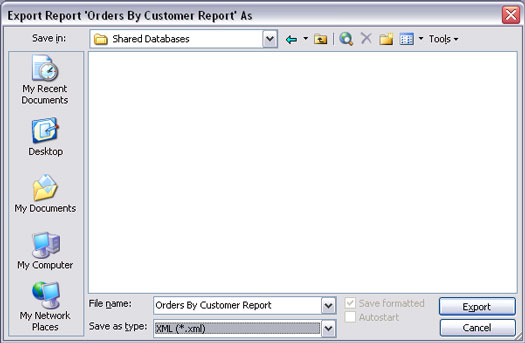
그림 1: 보고서를 XML로 내보내도록 내보내기 대화 상자 설정.
대화 상자에서 내보내기(또는 모두 내보내기) 버튼을 클릭하면 그림 2와 같이 XML 내보내기 대화 상자가 열립니다. 데이터를 XML 파일로만 내보내거나 데이터 스키마를 XSD로 내보내도록 선택할 수 있습니다. (XML Schema Definition ) 파일, XSL 파일 또는 이들의 조합으로 데이터 표현 내보내기.
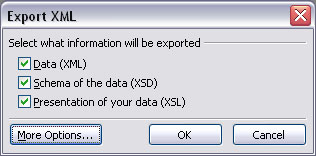
그림 2: XML 내보내기 대화 상자.
선택적으로 추가 옵션 버튼을 클릭하여 선택 항목을 더 세분화할 수 있습니다. 추가 옵션 버튼을 클릭하면 XML 내보내기 대화 상자가 로 확장됩니다. . . 더 많은 옵션을 보여주세요! 대화 상자 상단에 있는 세 개의 탭인 데이터(그림 3 참조), 스키마 및 프레젠테이션에 주목하십시오.

그림 3: 확장된 XML 내보내기 대화 상자의 데이터 탭.
데이터 탭에서 모든 레코드, 필터링된 레코드 또는 현재 레코드를 내보내도록 선택할 수 있습니다. 또한 현재 개체에 적용된 정렬 순서를 적용하도록 선택할 수 있습니다. (그러나 전체 보고서와 같이 해당 옵션이 적용되지 않는 항목을 내보내는 경우 해당 옵션이 흐리게 표시됩니다.)
이전에 Access의 관계 창 또는 SQL Server의 데이터베이스 다이어그램에서 테이블 간의 관계를 정의한 경우 관련 테이블에서도 데이터를 내보낼지 여부를 선택할 수 있습니다. 관련 테이블의 이름을 보려면 테이블 이름 옆에 있는 + 기호를 클릭합니다. 내보내기에 해당 테이블의 데이터를 포함하려면 테이블 이름 옆에 표시되는 확인 표시를 선택합니다.
변환 버튼을 사용하면 작성했거나 획득한 사용자 정의 XML 변환 중에서 선택할 수 있습니다. 일부 난해한 데이터베이스 프로그램으로 가져온 데이터를 내보내는 경우 해당 데이터베이스의 소유자가 변환 파일을 제공할 수 있습니다. 그런 다음 변환 버튼을 클릭하고 해당 변환 파일을 선택할 수 있습니다. 마찬가지로 해당 난해한 데이터베이스에 특수 인코딩을 사용해야 하는 경우 인코딩 드롭다운 목록에서 선택할 수 있습니다.
그림 4에 표시된 스키마 탭에서는 개체에 대한 스키마 파일 내보내기 옵션을 선택할 수 있습니다. 기본 키 및 인덱스 정보를 포함하거나 무시하도록 선택할 수 있습니다. 스키마 정보를 XML 데이터 문서에 포함할지 아니면 별도의 파일로 저장할지 선택할 수도 있습니다. 여기에서 옵션을 선택하는 방법은 내보낸 데이터를 나중에 가져올 프로그램에 따라 다릅니다.
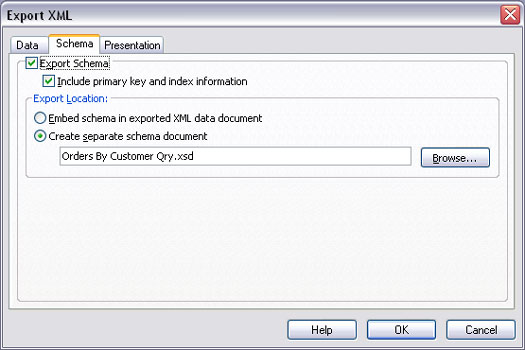
그림 4: 확장된 XML 내보내기 대화 상자의 스키마 탭.
그림 5에 표시된 프레젠테이션 탭은 XSL 파일을 정의하기 위한 옵션을 제공합니다. 모든 웹 브라우저에서 읽을 수 있는 클라이언트(HTML)로 내보내도록 선택할 수 있습니다. Active Server Pages를 지원하는 웹 서버에 XSL 파일을 저장하려는 경우 대신 서버(ASP) 옵션을 선택할 수 있습니다.
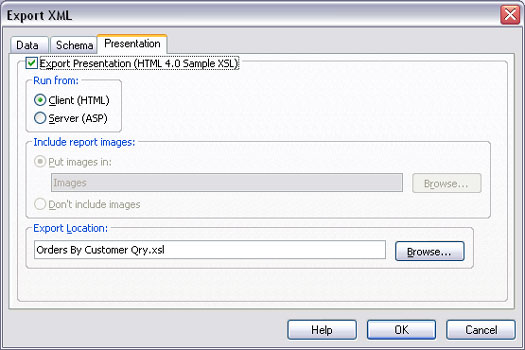
그림 5: 확장된 XML 내보내기 대화 상자의 프레젠테이션 탭.
내보내는 데이터에 사진이 포함된 경우 해당 사진을 내보내거나 무시하도록 선택할 수 있습니다. 이미지를 포함하도록 선택한 경우 이미지가 있는 폴더의 이름을 지정할 수 있습니다.
프레젠테이션 파일 내보내기를 선택하면 실제로 두 개의 파일이 생성됩니다. 하나는 데이터 표시 방법을 정의하는 데 필요한 모든 XSLT 코드를 포함하는 .xsl 파일입니다. 두 번째 파일은 비교적 단순하고 단순한 웹 페이지인 .htm 파일입니다. 해당 웹 페이지는 데이터베이스에 연결된 라이브 데이터가 아니라 내보내기 시점의 데이터 "스냅샷"입니다. 그러나 .htm 파일이 Internet Explorer에서 열리면 XML 태그와 원시 데이터가 아니라 테이블이나 쿼리의 실제 데이터가 표시됩니다.
선택을 마치면 확인 버튼을 클릭합니다. 내보내는 데이터의 양에 따라 내보내기에 몇 초밖에 걸리지 않을 수 있습니다. 완료되면 Access로 돌아갑니다. Access 데이터베이스에는 변경 사항이 표시되지 않지만 내보낸 파일은 내보내기 프로세스 중에 지정한 폴더에 있습니다.
Excel에서 회귀 분석을 통해 데이터 간의 관계를 탐색하고 시각적으로 분석하는 방법을 알아보세요. 다양한 단계를 따라 쉽게 산점도를 만들 수 있습니다.
이 가이드를 사용하여 LuckyTemplates.com에서 Azure Information Protection을 효과적으로 구성하는 방법을 알아보세요.
SharePoint와 Power BI 통합 방법 및 LuckyTemplates.com에서 보고서를 SharePoint 사이트에 연결하는 다양한 방법에 대해 알아보세요.
프레젠테이션 중 펜 혹은 형광펜을 사용하여 PowerPoint 슬라이드에 그린 경우, 사용자가 다음 프레젠테이션을 위해 그림을 저장하거나 쉽게 지울 수 있도록 하는 방법을 알립니다.
Smartsheet는 프로젝트를 관리하고, 워크플로를 구축하고, 팀과 협업할 수 있는 동적 작업 플랫폼입니다.
SharePoint는 다양한 워크플로 응용 프로그램, "목록" 데이터베이스 및 기타 웹 구성 요소는 물론 보안 기능을 사용하여 비즈니스 그룹의 공동 작업을 제어하는 웹 기반 공동 작업 시스템입니다.
반니엔 캘린더(Van Nien Calendar)는 휴대폰에서 달력 보기 애플리케이션으로, 휴대폰에서 태음태양일을 빠르게 확인하고 중요한 업무를 정리할 수 있도록 도와줍니다.
Microsoft Outlook은 Microsoft Corporation에서 개발한 비즈니스 및 생산성 응용 프로그램입니다.
ClickUp은 모든 비즈니스에서 가장 높은 평가를 받는 생산성 플랫폼 중 하나입니다. Google, Booking.com, San Diego Padres 및 Uber와 같은 대기업은 모두 ClickUp을 사용하여 직장 생산성을 높입니다.
PDF는 텍스트 문서를 읽고, 만들고, 보내는 데 일반적으로 사용되는 형식이 되었습니다. 결과적으로 이러한 유형의 문서화에 사용되는 프로그램 수가 증가했습니다. PDF-XChange Viewer는 점점 더 많은 PDF 뷰어 중 하나입니다.








